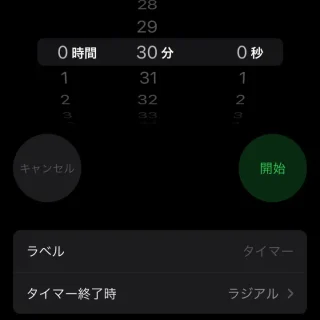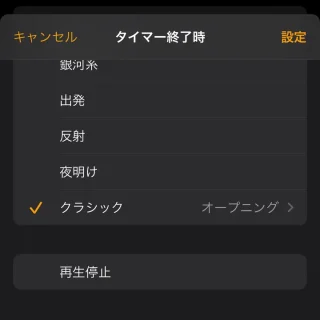iPhoneの時計アプリに搭載されている【タイマー】は「残り時間が0(ゼロ)になったら知らせる」と言う一般的な機能に加えて、「残り時間が0(ゼロ)になったらスリープする」と言った機能もあります。後者を設定すると「鳴らない」「一瞬で止まる」「勝手に消える」と言ったような挙動をすることがあります。
「タイマー終了時」の設定
iPhoneの時計アプリに搭載されているタイマーには、セットする際にタイマー終了時と言う項目を選択するようになっています。
デフォルトでは[ラジアル]と呼ばれる音が選択されていますが、これに再生停止を選択すると「残り時間が0(ゼロ)になったらスリープする」と言った挙動になります。
この[タイマー終了時]は選択した値が保存されるので、新たなタイマーはもちろん[最近の項目]の中で選択されたタイマーをスタートさせると、「鳴らない」「一瞬で止まる」「勝手に消える」と言った挙動になります。
このため、「音を鳴らす」と言う場合には【再生停止】以外の音を選択する必要があります。
「たまに鳴らない」と言った場合は[最近の項目]の中に【再生停止】が選択されたタイマーと【それ以外】のタイマーが混在しているのが原因と思われるので、不要なタイマーは消しておくと安心です。
音を選択するやり方
[新規タイマー]はもちろん[スタート済みタイマー]も変更できます。
新規タイマー
スタート済みタイマー
停止する場合は左にスワイプし【削除】をタップします。
- 時計アプリの[タイマー]より【スタート済みタイマー】をタップします。

- スタート済みタイマーより【タイマー終了時】をタップします。
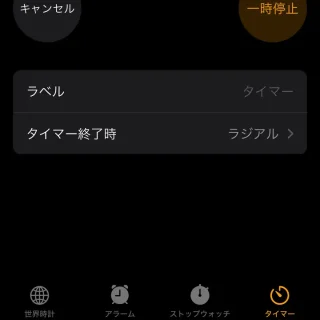
- タイマー終了時より[再生停止]以外の[音]をチェックし【設定】をタップします。
[音]の項目はチェックすると鳴ります。
音を選択するやり方は以上です。
「最近の項目」を消すやり方
「最近の項目」を消すやり方は以上です。